Google таблиці: як ігнорувати порожні клітинки з формулами
Ви можете використовувати такі формули в Google Таблицях, щоб ігнорувати порожні значення під час обчислень:
Формула 1: обчислити середнє значення та ігнорувати пробіли
=AVERAGEIF( A2:A13 , " <> " , B2:B13 )
Ця формула обчислює середнє значення в діапазоні B2:B13 лише для клітинок, де A2:A13 не є порожнім.
Формула 2: обчисліть суму та пропустіть пропуски
=SUMIF( A2:A13 , " <> " , B2:B13 )
Ця формула обчислює суму значень у діапазоні B2:B13 лише для клітинок, де A2:A13 не є порожнім.
Наведені нижче приклади показують, як використовувати ці формули на практиці.
Приклад 1: обчисліть середнє значення та ігноруйте пробіли
На наступному знімку екрана показано, як обчислити середнє значення в стовпці «Бали» лише для клітинок, де значення в стовпці «Команда» не пусте:
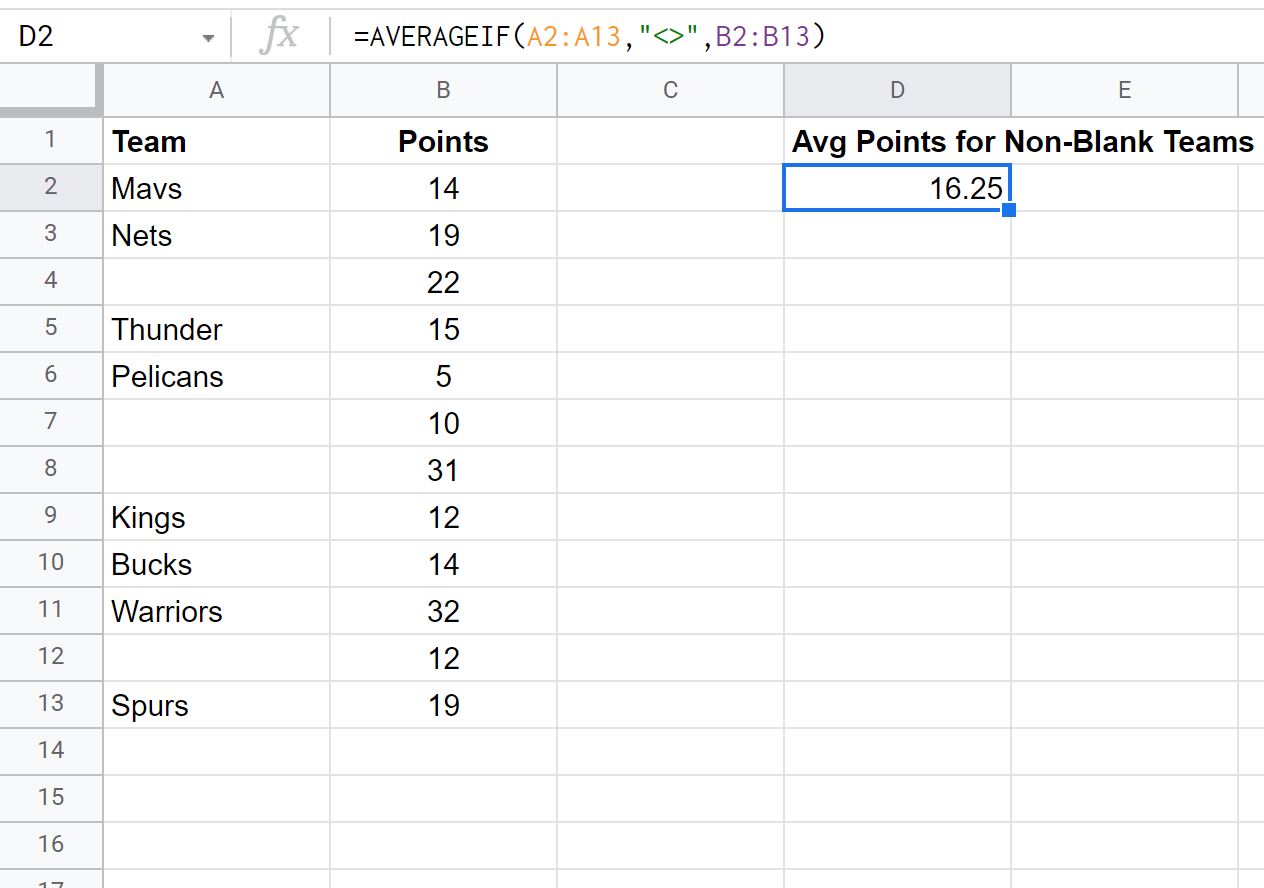
Середня оцінка команд без голів становить 16,25 .
Ми можемо перевірити, що це правильно, вручну обчисливши середнє значення балів для команд, які не вказали порожні місця:
Середні бали для команд, які не є дівами: (14+19+15+5+12+14+32+19) / 8 = 16,25 .
Приклад 2: обчисліть суму та пропустіть пропуски
На наступному знімку екрана показано, як обчислити суму значень стовпця Points лише для клітинок, де значення стовпця Team не є порожнім:
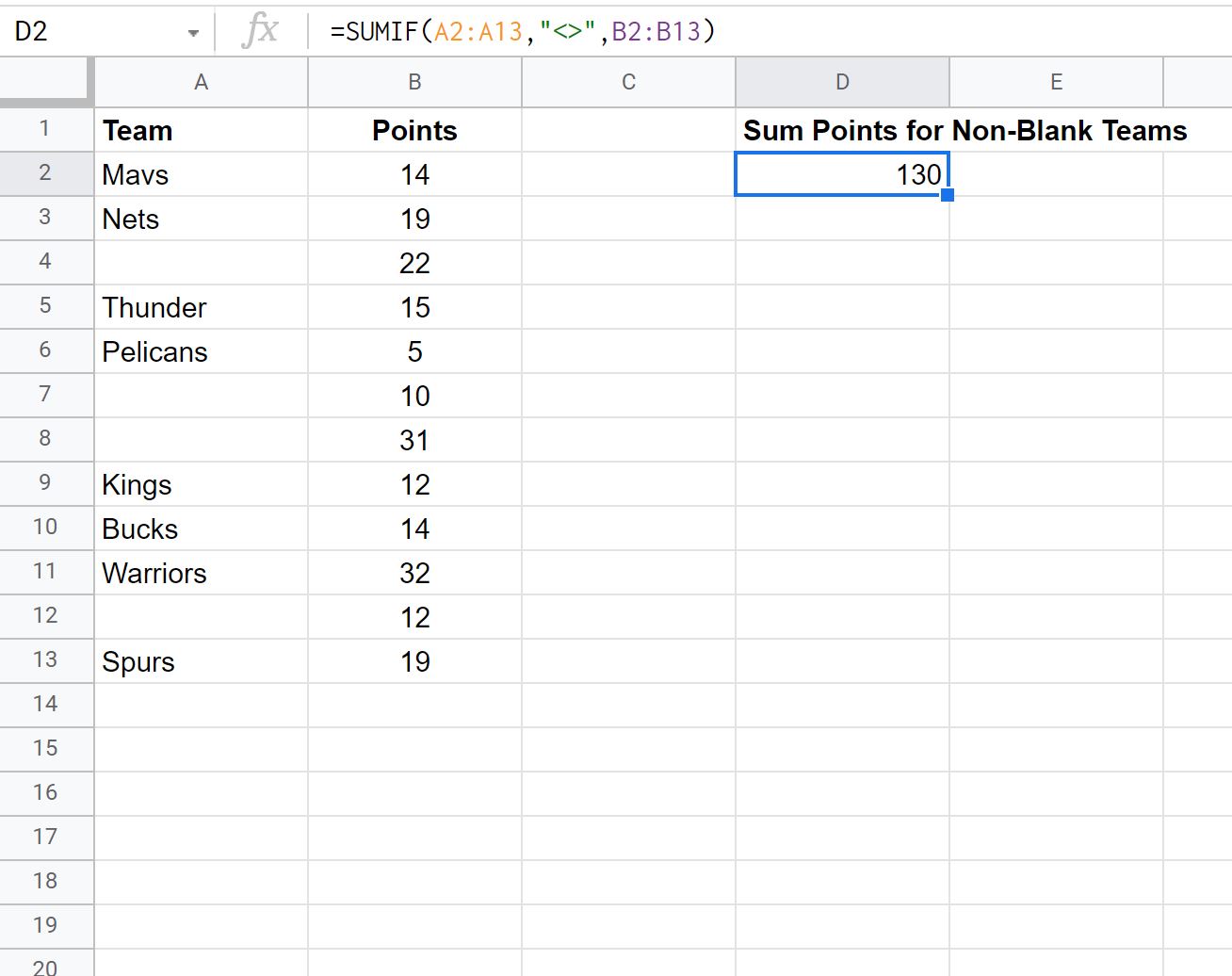
Сума очок команд без голів становить 130 .
Ми можемо перевірити, що це правильно, вручну підрахувавши суму балів для команд, які не були пустими:
Сума очок для команд-недів: 14+19+15+5+12+14+32+19 = 130 .
Додаткові ресурси
У наведених нижче посібниках пояснюється, як виконувати інші поширені дії в Google Таблицях.
Google Таблиці: як додати комірки, якщо вони не порожні
Google Таблиці: як замінити порожні клітинки нулем